Índice
Neste tutorial você pode encontrar instruções detalhadas sobre como você pode fazer backup dos dados armazenados (fotos, músicas, vídeos, contatos, calendário, configurações, etc.) do seu smartphone Android ou tablet, a fim de manter suas coisas seguras, mesmo se você perder seu dispositivo ou mesmo se você quiser redefinir seu dispositivo para as configurações de fábrica.

Fazer backup do conteúdo do seu celular Android ou tablet, é uma ação obrigatória, (se o conteúdo for importante para você...e tenho certeza que é), porque hoje em dia, a maioria de nós, usamos o nosso dispositivo Android todos os dias, não só para realizar nossas comunicações, mas também para gerenciar nossos compromissos (calendário), para ler/escrever e-mails ou para tirar fotos e vídeos de tudo o que pensamos ser importante.
Como fazer o backup do conteúdo do seu dispositivo Android.
Este tutorial está dividido em quatro (4) partes com instruções detalhadas sobre como fazer backup dos diferentes tipos de conteúdo que está armazenado no seu dispositivo Android (Smartphone ou Tablet): *
Parte 1. backup de contatos Android, calendário, Gmail, etc. Parte 2. backup de configurações Android. Parte 3. backup de fotos, músicas e vídeos Android. Parte 4. backup de mensagens de texto/SMS do Android.
* Importante: Antes de continuar a seguir as instruções deste tutorial, certifique-se de que já tem uma conta no Google (Gmail) e de que configurou (adicionou) essa conta no seu dispositivo Android.
Parte 1. backup (Sync) Contatos Android, Calendário, Gmail, etc.
Se você quiser fazer backup dos contatos, calendário ou Gmail, então sincronize seu dispositivo Android com sua Conta do Google. Para fazer isso:
No seu dispositivo Android, (depois de ter adicionado a sua conta Google), toque em Configurações.
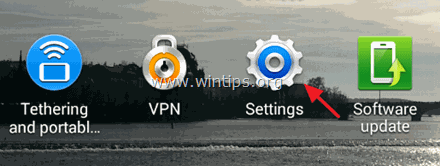
2. Toque para abrir Contas menu.
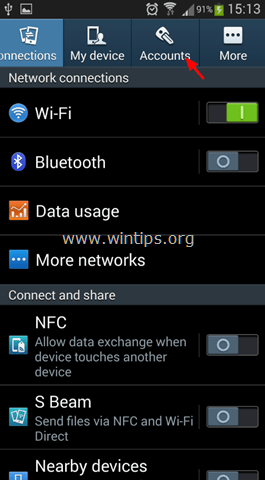
3. Seleccione a Conta Google que adicionou no seu telefone.
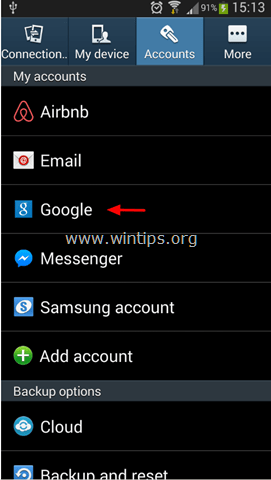
4. Marque (selecione) para sincronizar todas as informações disponíveis e depois toque no botão Sinc agora para sincronizar imediatamente os seus contactos, calendário, Gmail, etc. com a sua Conta Google. *
* Info: Quando você está sincronizando seu celular Android com sua conta Google, então você também sincroniza todos os seus contatos, calendário e e-mail do Google do seu telefone para essa conta e vice-versa. Então, se você abrir sua conta Google de qualquer computador ou dispositivo móvel e navegar para, por exemplo, a página de contatos do Google, você pode descobrir que todos os seus contatos do telefone Android também são armazenados online. Também se você fizer uma alteração noou na sua Conta Google, a alteração será aplicada a ambos os locais (Conta Device &Google) quando você 'estiver conectado à Internet'.
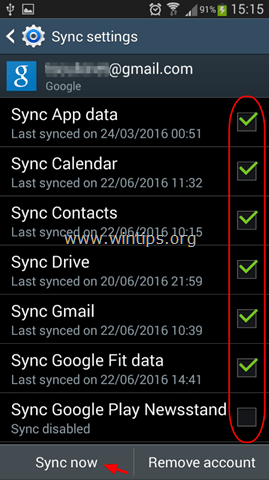
Parte 2. configurações de backup do Android.
Se você quiser fazer backup das configurações do Android (senhas Wi-Fi, bookmarks, configurações de aplicativos, etc.):
1. Android aberto Configurações -> Contas.
2. Em Opções de backup secção, toque Backup e reset .
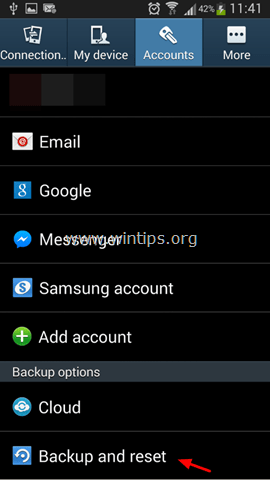
3. Em Cópia de segurança e restauração selecione a seção Salvaguardar os meus dados caixa de seleção. *
Notas:
Se você quiser restaurar automaticamente as configurações de backup ao reinstalar um aplicativo, selecione a opção Restauração automática caixa de seleção também.
Certifique-se de que adicionou uma conta de backup nas definições da conta de Backup. Para adicionar uma conta de backup toque Conta de backup e depois adicione a sua conta Google.
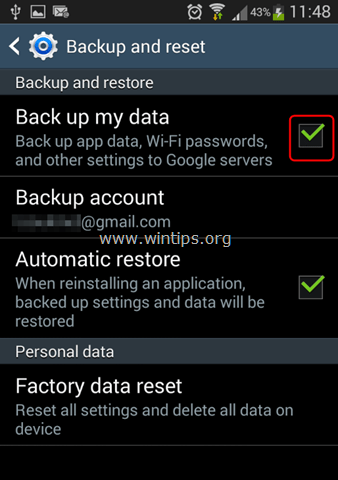
Parte 3. backup de fotos, músicas e vídeos Android.
Para fazer backup de fotos, músicas e vídeos do seu dispositivo andróide, você tem estas opções:
- Backup manual Copiar/colar (transferir) manualmente todos os arquivos do seu dispositivo android para o seu computador. Backup automático: Use um aplicativo de backup a fim de sincronizar o seu dispositivo android para a nuvem. Neste tutorial vou 'usar o aplicativo Google Photos, que são oferecidos gratuitamente e permite que você armazene até 15GB de dados para os servidores do Google.
Método 1. Backup Manual do Android.
O primeiro método para fazer backup dos dados do seu Android é transferir manualmente (copiar e colar) o conteúdo do seu dispositivo (Fotos, Vídeo, Música, etc.) ligando o seu dispositivo ao computador (PC ou MAC). Eu recomendo este método porque é a forma mais "clara" de fazer backup dos seus dados. A única desvantagem deste método é que deve executar esta tarefa com frequência para manter o backup actualizado.Para fazer o backup manual dos dados do Android:
1. Ligue o seu dispositivo Android ao seu computador, utilizando o cabo USB.
2. No seu dispositivo Android:
a. Toque & arrastar a barra de notificação.
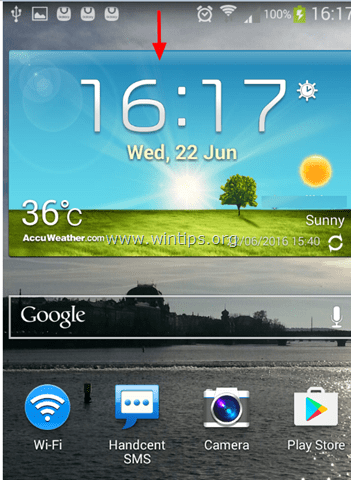
b. Toque em Conectado como um dispositivo de mídia .
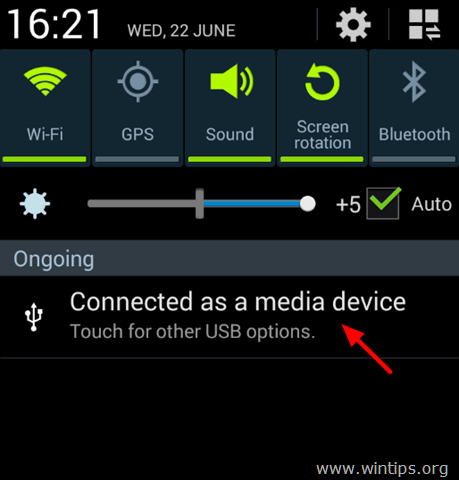
c. Selecione o Dispositivo de mídia (MTP) caixa de seleção.
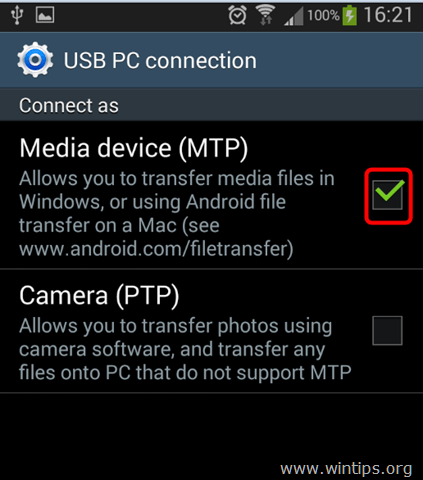
3. No seu computador: abra o Windows Explorer e você verá:
a. Uma nova unidade que tem o nome do seu dispositivo Android (Modelo) (por exemplo, "GT-I9300"), &
b. Um novo "disco removível", se você tiver instalado um cartão SD no seu dispositivo.
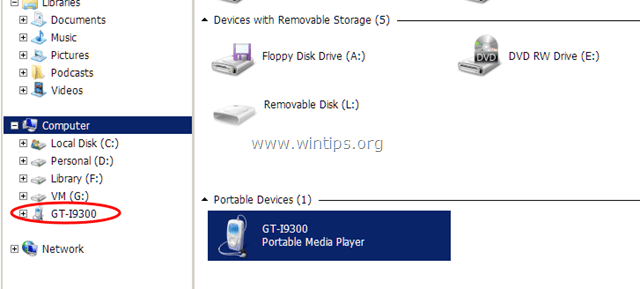
4. Crie uma nova pasta no seu computador (por exemplo, na pasta "Documentos") e dê-lhe um nome (para a nova pasta) que possa reconhecer (por exemplo, Android_Backup_11092015). Também se tiver um cartão SD, crie uma nova pasta e dê-lhe o mesmo nome (por exemplo, SD_Backup_11092015).
5. Em seguida, explore o conteúdo do seu dispositivo (e cartão SD) e depois copie/colar (backup) para a(s) nova(s) pasta(s) criada(s) no seu computador:
a. As seguintes pastas do seu dispositivo Android:
- DCIM -> Câmera, Foto e Vídeo. Música. Fotos -> Screenshots Documentos Downloads
b. Todos os ficheiros do cartão SD do seu dispositivo.
Importante: NÃO se esqueça de fazer um backup dos dados do seu Android com frequência, a fim de ter os seus ficheiros actualizados.
Método 2. Backup automático do Android.
O segundo método para fazer o backup dos seus dados do seu dispositivo Android, é usar o aplicativo Google Photos. Ao usar o aplicativo Google Photos, a operação de backup será realizada automaticamente, quando o seu telefone tiver acesso à Internet (está conectado à Internet).
Para fazer o backup automático dos dados do seu Android com o Google Photos:
Passo 1. faça o download do Google Photos App para o seu aparelho.
1. Aberto Loja do Google Play .
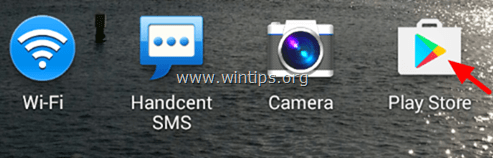
2. Digite 'google photos' no campo de busca e depois toque em Fotos do Google aplicação dos resultados.
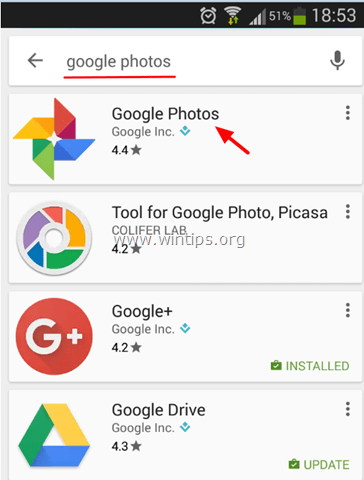
3. Toque em Instalar para instalar o Google Photos no seu dispositivo.
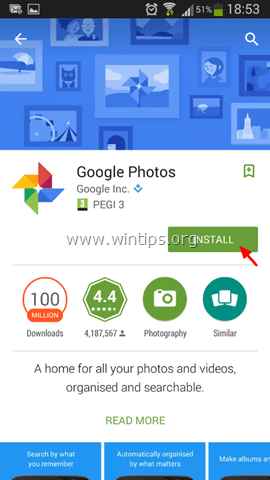
4. Leia atentamente o que o aplicativo precisa acessar e se você concordar, clique Aceite .
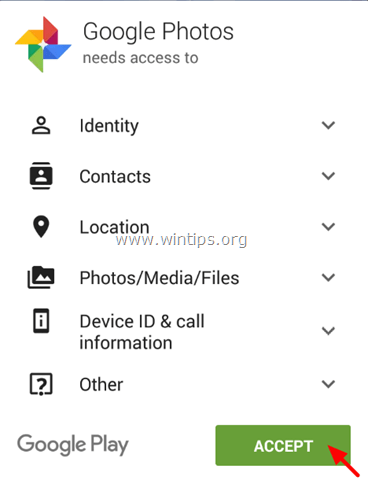
5. Aguarde até a instalação estar concluída.
Passo 2. especifique as Configurações de backup do Google Photos.
1. Inicie o aplicativo Google Photos no seu aparelho.
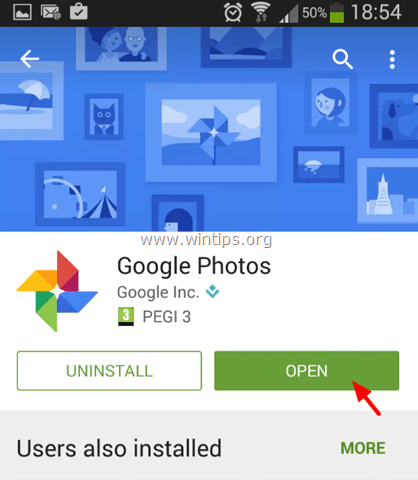
2. Certifique-se de que o Back up & sync cenário é ON e toque Feito .
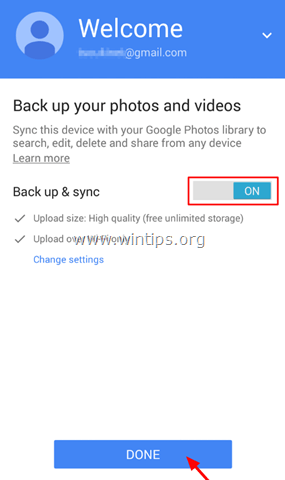
3. Na parte superior esquerda, toque Menu  .
.
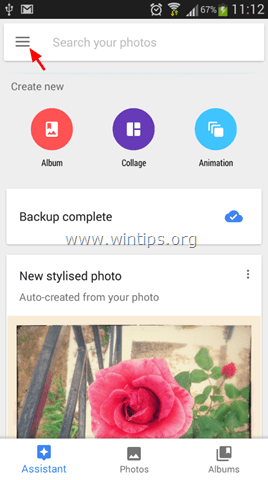
4. Toque em Configurações.
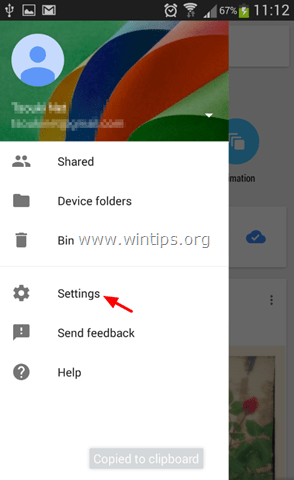
5. Toque em Cópia de segurança e sincronização
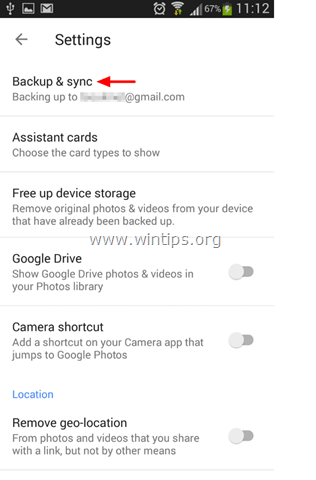
6. Toque em Pastas de dispositivos de backup .
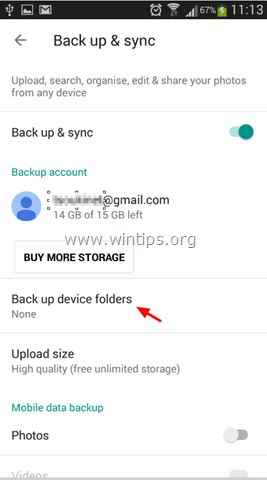
7. Agora selecione quais outras pastas do seu dispositivo, você quer ser sincronizado (backup) para o armazenamento do Google Photos, movendo o controle deslizante para ON . *
Nota: Por padrão, a pasta da câmera é automaticamente copiada.
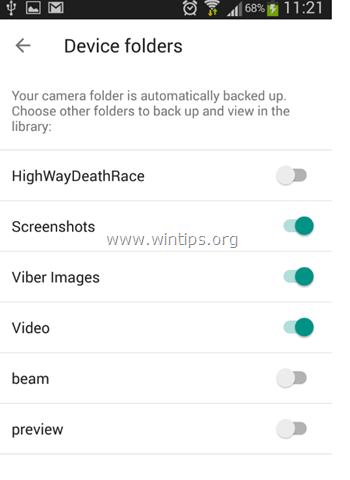
8. (Opcional) Quando terminar as suas selecções de pasta, toque na seta para a esquerda  Aqui você pode especificar as seguintes configurações:
Aqui você pode especificar as seguintes configurações:
A. Sob Dados móveis seção: Especifique se você deseja que a operação de backup (sincronização) seja realizada mesmo que você esteja conectado à Internet através da rede Cellular *.
Nota: Por padrão o backup é realizado, SOMENTE quando o seu dispositivo Android está conectado à Internet através de uma rede WiFi.
B. Debaixo de Quando fazer backup seção: Você pode habilitar a operação de backup no caso de carregar seu celular (somente) & quando estiver em Roaming.
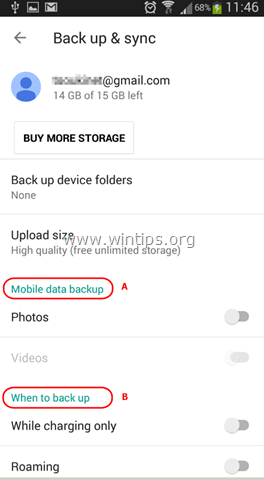
9. Após especificar as configurações de Backup, aguarde até que as pastas selecionadas sejam sincronizadas com a sua conta Google associada.
10. Finalmente você pode acessar suas coisas sincronizadas, de qualquer computador e navegador da web, acessando com a mesma conta do Google que no seu aparelho para photos.google.com
Parte 4. backup de mensagens de texto/SMS do Android.
Se você quiser fazer backup das mensagens SMS do seu dispositivo Android, você precisa de um aplicativo de terceiros, como o SMS Backup+ app . Um guia detalhado sobre como utilizar o aplicativo SMS Backup+, para fazer o backup das mensagens de texto/SMS do seu Android para a sua conta Google, pode ser encontrado aqui: Como transferir (fazer o backup/restauração) mensagens SMS do Android de/para o telefone Android.
Se este guia o ajudou, deixe-me saber se deixou o seu comentário sobre a sua experiência. Por favor, goste e partilhe este guia para ajudar os outros.

Andy Davis
O blog de um administrador de sistema sobre o Windows





